先日子供が産まれました、むねさだ(@mu_ne3)です。
子供が産まれた事で、赤ちゃんの写真を大量に撮ってしまっています。
まだあまり動かないとは言え、良い表情をサッと撮りたいためなかなかホワイトバランスの調整や明るさの調整までカメラの設定をしきれずにいました。
もう少し色味がピンクっぽい方が赤ちゃんが可愛く見えるのにな、とか全体的にもう少し明るくしたいのになぁ、なんて写真が沢山ある訳です。
が、そんな時私には先日購入した、Lightroomという強い味方がいるのを思い出しました!
【期間限定!】誰でも対象!月額1000円で一生使い放題!Adobe Photoshop CC とLightroomが今ならめちゃお得だぞ! | むねさだブログ
と言う事でサッと起動させて色味調整等してみたのですが、これが想像以上にカンタンで便利!

そして、赤ちゃん以外の写真もグッと見やすくなりますので事例を合わせてご紹介したいと思います。
夜に撮った看板の写真…お店の入り口は!?
これが一番分かりやすい事例なので、まずは夜に撮影したお店の看板の写真。

看板に露出を合わせて撮影したので、ビルの外観も分からないし周りの雰囲気も全く分からない写真になっています。
これをAdobe Lightroom 5 というアプリケーションを起動させてチョチョチョイっと設定をいじるとこんな感じで!
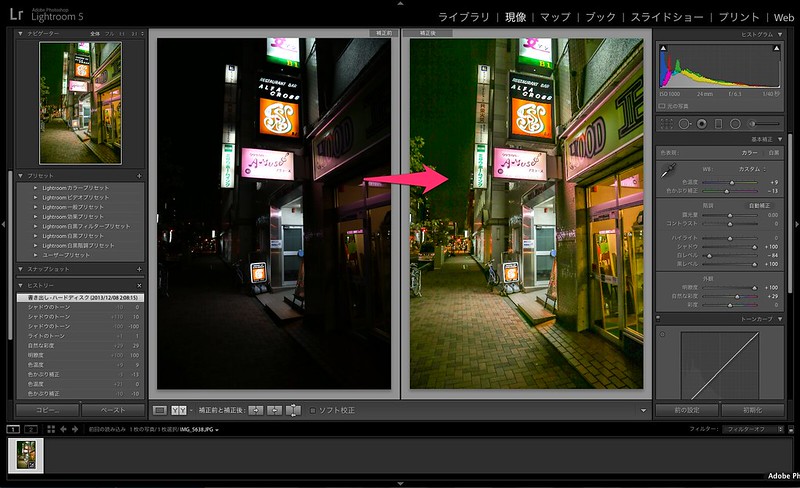
画面の左側が元の写真。右側が加工後の写真。
具体的には、画面右側にあるパレットから、「シャドウ」とか「黒レベル」とか「明瞭度」と書かれているツマミを写真を見ながらグッと引き上げるだけでこんなに明るい写真になるんです。
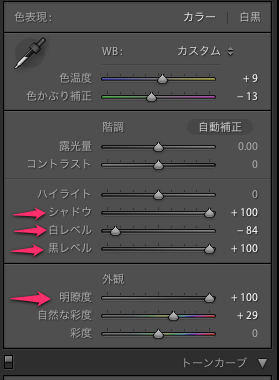
ということで思いっきり明るくした写真がこちら。

確かに明るくなったんですが、ちょっと空の色とかノイズが入ってるのが気になります。
ということで、この空だけもう少し暗く設定してあげて全体的に良い感じの数値に先ほどのツマミの数値を調整した写真がこちら。

地面のタイルの雰囲気、右側の「HOOD 〜」と書かれた看板の文字とその店内、お店の入り口の周りの様子、放置してある自転車。
今まで見えていなかったモノがLightroomを使うと見えてくるんです。
これが元の写真。違いは大きく分かると思います。

JPEGで撮影した写真をLightroomで加工することでこんなにも見栄えが違ってくるんです。
子供の写真もこの通り!
そして、こちらがiPhone5cで撮影した元の写真。
我が娘との初めての2ショット写真なのですが、病院で撮影した為、右上には背景のカーテン、私の顔の左側にはプラスチックの赤ちゃんを寝かしているベッド等が写っています。

これらをなるべく白飛びさせて目立たなくしつつ、自分達の顔色を良く見せるようにLightroom 5で調整してみました。
その写真がこちら。

私の髪の毛の色、というか髪の毛1本1本まで見える明るさに。
2人の肌の色も明るく赤みを増して血色良くなったのが分かると思います。
ただ、サッといじったため娘の髪の毛や、私の着ている服にノイズが出て来てしまいました。
この辺りはもう少しだけ時間をかければ目立たなく出来ると思います。
RAWの現像もカンタン!
少し良いデジカメを買うと、JPEGという形式とは別にRAWという形式で写真を撮れるのはご存知でしょうか?
今回のように後から色補正等行う時にはRAWから加工することでホワイトバランスの調整がしやすかったり、劣化を少なくして加工する事が出来るんです。
例えばこの写真。これはRAWと同時に保存されたJPEG画像です。

この写真でも十分綺麗なのですが、ちょっと赤ちゃんの目の白目が見えづらくなっているのと、服が少し黄色い。そして髪の毛が黒潰れして見えます。
という事でこちらもLightroom 5で加工するとこの通り!
(あんまりホワイトバランスいじってないのでRAWからの加工の参考例になりづらいですが…)

服の色を白に近づけ、髪の毛の黒さを少し明るく、肌の色をピンク色を入れつつ白い肌へと加工しました。
一番私が「これは良い!」と思ったのが瞳と白目の部分。
その部分だけ切り取って2枚を比較した画像がこちらです。

ちょっとエイヤっといじったので肌にノイズが入って来ているのは多めに見てもらうとして、
瞳の中の光が綺麗に入り、ほとんど見えていなかった白目が見え、はっきりとした目になったと思います。
わんぱくブロガー的まとめ
いかがでしたでしょうか?
すみません、私もまだLightroomを使い始めたばかりなのと、少し大げさに加工してしまい逆にノイズが入りすぎている部分はありますが、カンタンにこの位は写真を加工する事が出来るという事が伝わりましたでしょうか?
撮影した全ての写真をこのようにする時間は当然ありませんが、「これぞ!」と思えるような可愛く撮れた写真はLightroom5でより良い形に色修正を行って、両親や友人に見せたいじゃないですか!
ということで、子供の写真を少しでも可愛く残したい人にはLightroom5オススメですよ!
そして、全てのブロガーにもオススメしたい。
せっかく写真を撮っても、「実物と写真は色味が違います^^;」なんてことになるとせっかくの記事も台無しですからね…。
もちろん、見る人のモニターによって色は違ってきますが、なるべく記事で使う写真は実物に近い色になるよう修正した方が見る人にとって優しい記事になると思います。
失敗したーー!><なんて写真がある人こそ、是非ともこのLightroom 5を使って欲しいです。
あ、今なら期間限定(2013年12月9日まで)でPhotoshopCCとLightroom5が月額1000円(年間12000円)で使えるキャンペーンが行われています。私はこれを契約しましたが、これはホントお得ですよ!
Photoshop 日本公式ブログ | Adobe Photoshop 日本製品担当 Blog。Photoshop、Lightroomなどの最新情報・使い方などの紹介ブログサイト
もちろん、Lightroom単品で良いや、って人は単品で構わないと思います。
関連記事はこちら
【期間限定!】誰でも対象!月額1000円で一生使い放題!Adobe Photoshop CC とLightroomが今ならめちゃお得だぞ! | むねさだブログ
 築地「千秋はなれ」で魚料理を堪能しつつAdobe Lightroom5について教えてもらえるイベントに参加してきたぞ! | むねさだブログ
築地「千秋はなれ」で魚料理を堪能しつつAdobe Lightroom5について教えてもらえるイベントに参加してきたぞ! | むねさだブログ





